安装破解教程
1、在本站下载并解压,得到FlashPrint_3.22.0.exe 32位安装程序和FlashPrint_3.22.0_x64.exe 64位安装程序
2、根据系统进行选择安装即可,本次小编以64位为例,双击FlashPrint_3.22.0_x64.exe运行,如图所示,安装语言选择简体中文
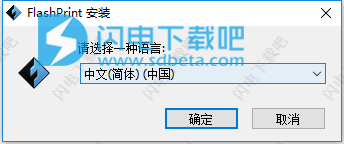
3、许可证协议,点击下一步
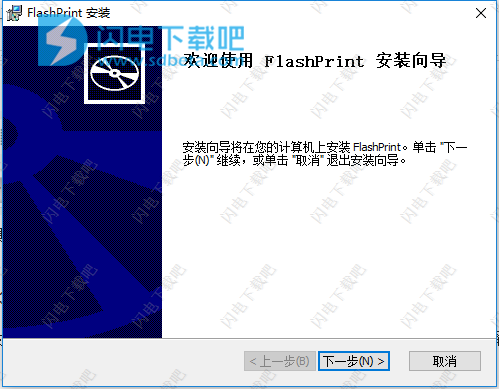
4、勾选我接受许可协议中的条款,点击下一步
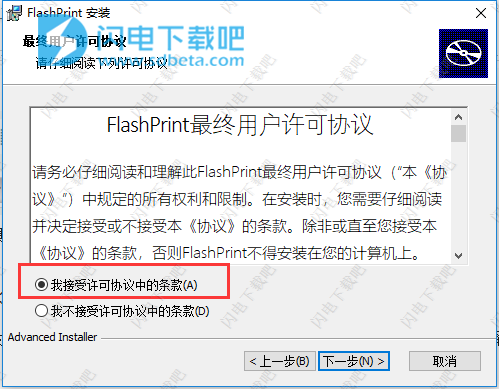
5、点击浏览选择软件安装路径,点击下一步
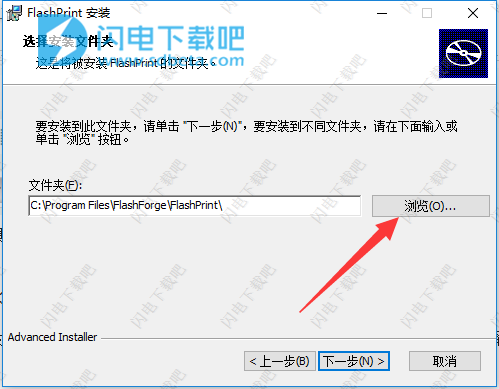
6、点击安装
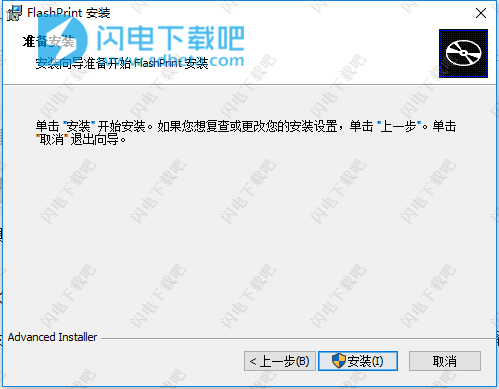
7、安装中,速度非常快,大家稍等片刻即可
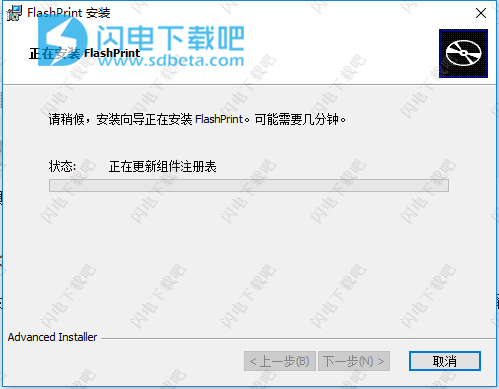
8、如图所示,根据提示进行驱动安装,点击下一步
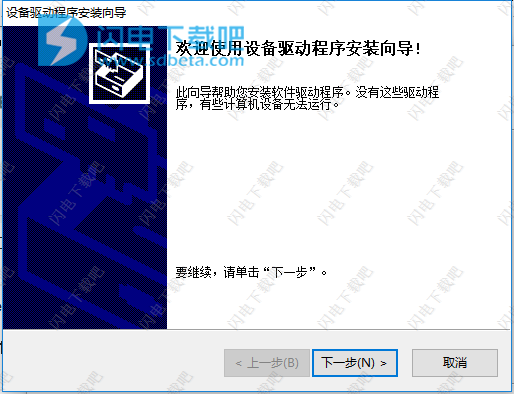
9、安装完成,启动软件运行即可
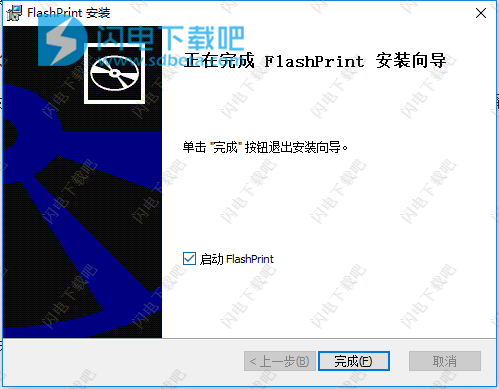
使用帮助
软件介绍
1.1FDM打印机类型:
目前有九种机型:
FlashForgeAdventurerll/FlashForgeDreamer/FlashForgeCreatorPro/FlashForge
Inventor/FlashForgeFinder/FlashForgeGuider/FlashForgeGuiderlI/FlashForgeGuiderll
S/FlashForgeInventorll
1.2DLP打印机类型
目前有1种机型:
FlashForgeHunter
每次启动软件时自动弹出happy3d弹窗,勾选“不再显示此消息”后再次打开软件则不再弹出提示,点击“了解详情”按钮后根据当前语言自动打开相应的网址(选择中文时打开中文网址,其他情况打开英文网站)。
用户可以通过FlashPrint软件来控制打印机进行打印。
每次启动软件时自动弹出happy3d弹窗,勾选“不再显示此消息”后再次打开软件则不再弹出提示,点击“了解详情”按钮后根据当前语言自动打开相应的网址(选择中文时打开中文网址,其他情况打开英文网站)。
用户可以通过FlashPrint软件来控制打印机进行打印。
导入一个或多个模型文件
进入支撑编辑模式
从不同角度观察模型文件(快捷键V)
XY轴上移动模型,Shift+鼠标点击在Z轴上移动(快捷键M)
旋转模型文件(快捷键R)
缩放模型文件(快捷键S)
选择左右喷头打印模型文件(快捷键E)
用软件控制打印,或导出文件到SD卡
从不同方向对模型进行切割(快捷键C)
从不同方向对模型进行切割(快捷键C)
3。1载入文件
用户可通过以下6种方式载入模型文件或已切片生成的Gcode、Svgx文件。
◆方式1:点击软件主界面上的“载入”图标,弹出对话框后选择要载入的文件;
方式2:将要载入的文件拖曳至软件主界面;
方式3:点击菜单栏中的“文件->载入文件”,弹出对话框后选择要载入的文件;
方式4:点击菜单栏中的“文件->示例”,可以载入列表中自带的文件;
方式5:点击菜单栏中的“文件->最近打开的文件”,可以载入文件列表中最近一
段时间内打开的文件;
◆方式6:将要载入的文件拖曳至软件图标上。
模型文件目前支持可在软件中编辑的slc、st1、obj、fpp、png、jpg、jpeg、bmp、3mf格式文件。载入模型文件后,如果需要对模型进行编辑,则可以参照2.2~2.5节(这部分内容对鼠标动作、场景视角更改、模型的编辑以及保存等方面进行了详细介绍)。模型调整完成后,用户可以将模型切片生成Gcode、svgx文件并进行打印(具体内容请参照3.6节)
Gcode、svgx文件是模型的打印文件,不能修改,但可以在载入之后直接打印(具体内容请
参照3.6.1和3.6.2.2节)。
3.1.1生成浮雕
浮雕由png、jpg、jpeg、bmp格式文件转换而成。即把png、jpg、jpeg、bmp格式文件转换为st1格式文件载入软件中进行使用。载入png、jpg、jpeg、bmp格式文件,首先弹出浮雕参数设置页面,即:‘转换图片为st1“ 窗口。参数中包含形状、模式、最大厚度、基底厚度、封底厚度、宽度、深度、顶部直径、
底部直径、图案厚度。
形状:包含平面、圆筒、笔筒、灯罩印章五种形状
模式:分为深色的部分更高和浅色的部分更高模式。
最大厚度:转换成st1对应的z值
基底厚度:生成的st1底部的最低厚度,默认值为0.5mm
宽度:转换成st1对应的X值
深度:转换成st1对应的Y值
封底厚度:针对笔筒和灯罩封底的厚度
顶部直径:应用于圆筒、笔筒、灯罩设置顶部的直径大小
底部直径:应用于圆筒、笔筒、灯罩设置底部的直径大小
图案厚度:印章表面图案的最大厚度(仅适用于印章)
3。2鼠标动作
3.2.1左键单击
◆通过左键单击,可以选中当前模型。按住Ctrl键再单击左键,可以选中多个模型。被选中的模型会呈现更为明亮的颜色。模型被选中之后,可以对选中的模型进行编辑操作。
◆点击空白处可以释放选中的所有模型。
3.2.2左键长按
按下Ctrl键时,实现鼠标左键框选模型功能。在改变视角或编辑模型时,左键的使用效果是不同的。(具体内容请参照3.3.1~3.3.2节和3.4节)
3.2.3右键长按
在任何操作状态下,右键的使用效果是相同的。(具体内容请参照3.3.1~3.3.2节)
3.2.4鼠标滚动滑轮
在任何操作状态下,鼠标滑轮的使用效果是相同的。(具体内容请参照3.3.3节)
3.3场景视角的更改
可选择透视视图或正交视图,可以对场景视角进行更改,包括拖动场景、旋转场景、缩放场景等内容。
3.3.1拖动场景
通过以下三种方式,可以拖动打印范围框体在屏幕中的位置。
◆方式1:长按鼠标左键并拖动鼠标;
方式2:按住鼠标中键不放,并拖动鼠标;
◆方式3:按住shift键,再长按鼠标右键并拖动鼠标。
3.3.2旋转场景
通过以下两种方式,可以对场景视角进行旋转。
方式1:长按鼠标右键并拖动鼠标;
方式2:按住shift键,再长按鼠标左键并拖动鼠标。
3.3.3缩放场景
在任何操作状态下,都可以通过滚动鼠标滑轮来改变模型的观察距离。
3.3.4设置场景视角
通过以下三种方式,可以分别从俯视、仰视、前视、后视、左视、右视六个方向观察模型。
方式1:点击菜单“视图”,可以选择从六个方向观察模型;
方式2:选中左侧的“视角”按钮,然后再次点击该按钮,将弹出视角选择框,可
以选择六个方向的视图。
◆方式3:选中打印平台边框且双击,进行视图切换。
3.3.5重置场景视角
◆方式1:点击菜单“视图”,选择“默认视图”;
方式2:选中左侧的“视角”按钮,然后再次点击该按钮,将弹出视角选择框,可
以选择“重置”。
3.3.6显示模型边框
点击菜单栏中的“视图->显示模型边框”后,场景内的模型会呈现出模型边框,且边框颜色为灰白色。
3。3.7显示陡峭表面
点击菜单栏中的“视图-〉显示陡峭表面->开启/关闭”,如果模型表面的水平夹角在陡峭判断阚值范围内,那么这部分的表面属于陡峭表面且颜色变为纯红色。其中,陡峭判断阀值可以根据需要进行设置,默认值为45度。
3。4模型的编辑
可以对模型进行编辑,包括移动模型、旋转模型以及缩放模型等内容。快捷键
3.4.1移动模型
鼠标左键选择需要移动的模型后,通过以下两种移动方式可以调节模型的空间位置。
◆方式1:选中左侧的“移动”按钮后,如果长按鼠标左键并移动鼠标,可以在XY平面内移动模型。如果按住Shift键,同时长按鼠标左键并移动鼠标,则可以使模型在z方向上移动。在移动过程中,可以看到移动的大小和方向,它们用来表示模型相对前一位置产生的位移。
方式2:选中左侧的“移动”按钮,然后再次点击该按钮,将弹出设置位置框,可以调节或设置模型的位置,或者重置模型位置。
注:一般情况下,在模型位置调整完毕后,需要点击“居中”和“放到底板上”按钮来确保模型位于打印范围内并紧贴打印平台。如需要特别安排模型打印位置,则可以只点击“放到底板上”按钮。
本文地址:http://www.sd124.com/article/2018/0530/223167.html
《FlashPrintv3.22.0下载安装学习图文教程》由闪电下载吧整理并发布,欢迎转载!

